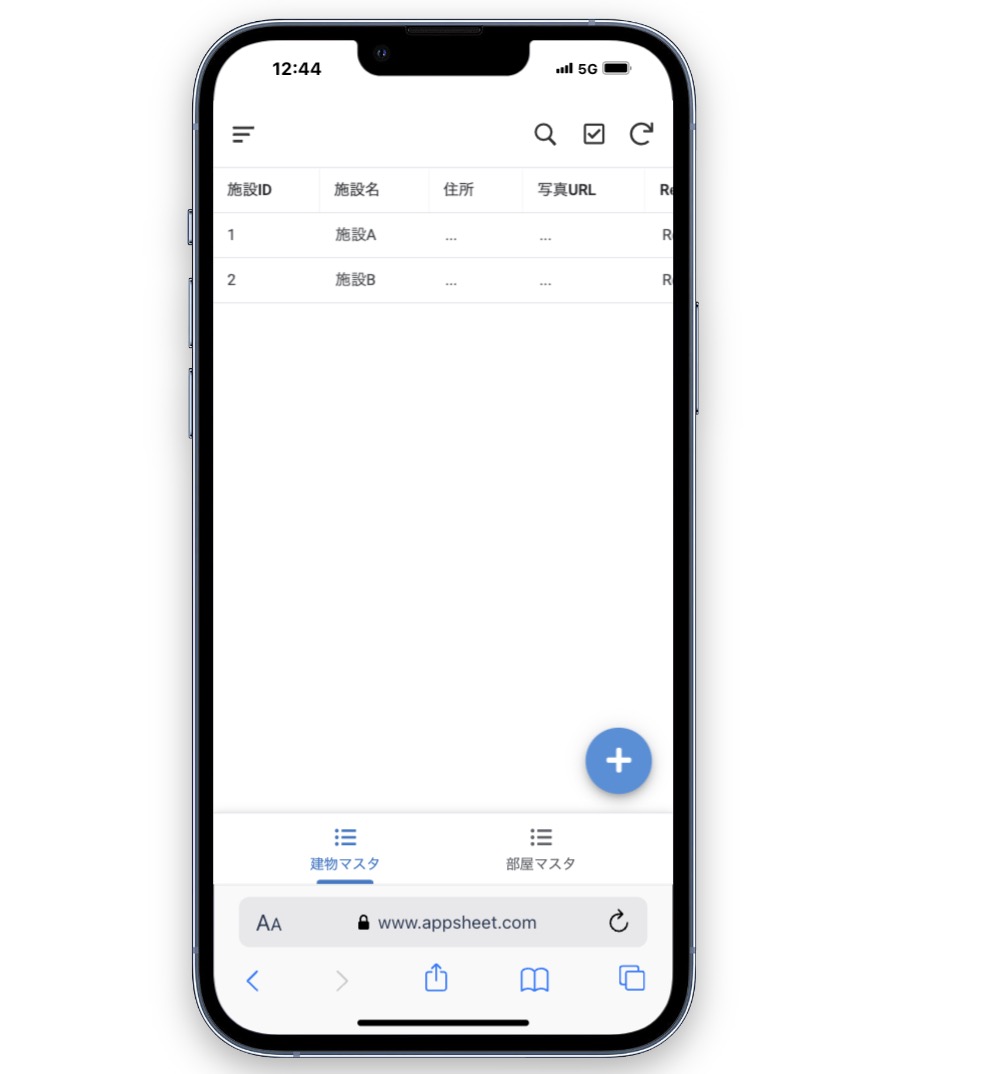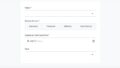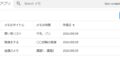AppSheetを使用して施設管理アプリを作成するための具体的な手順です。このアプリは、例として10箇所の施設と各施設内の複数の部屋を管理し、施設および部屋の写真を登録できるようにするものです。
要件の整理
まずはシンプルに、以下のような要件を考えてみます。
- 施設: 10箇所
- 部屋: 各施設に複数の部屋
- データ項目:
- 施設ID
- 施設内の部屋ID
- 施設に部屋が紐づく
- 施設の写真
- 部屋の写真
データベースの準備
まず、Google Sheetsを使用してデータベースを準備します。
以下のようなスプレッドシートを作成します。
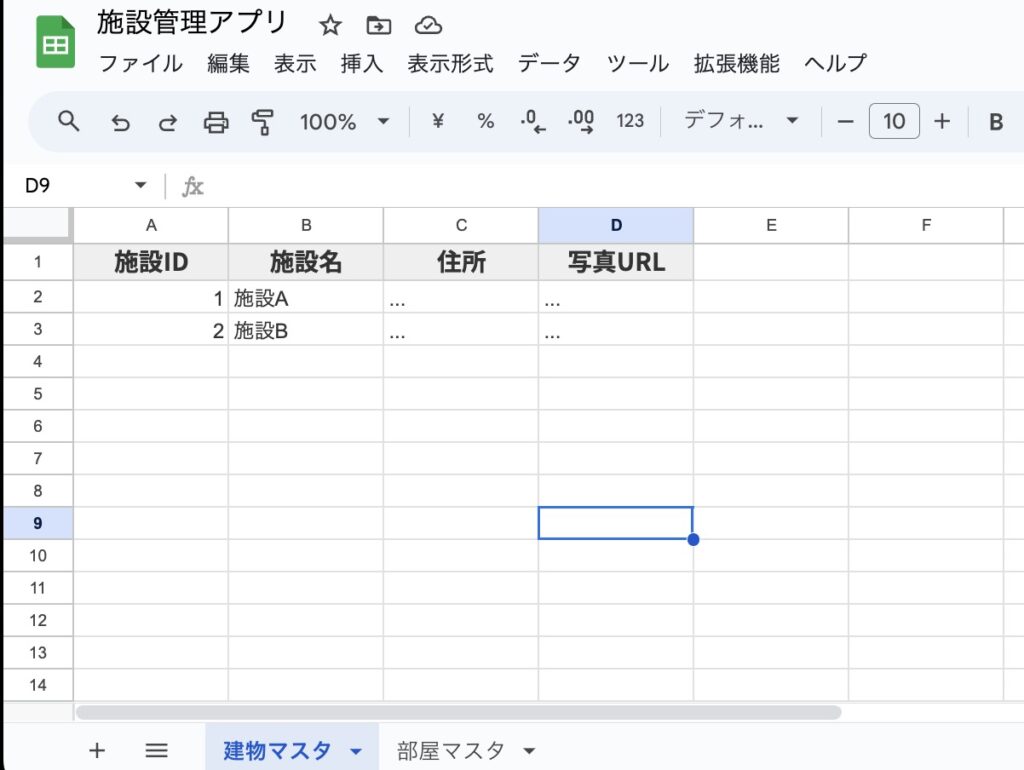
施設シート
| 施設ID | 施設名 | 住所 | 写真URL |
|---|---|---|---|
| 1 | 施設A | … | … |
| 2 | 施設B | … | … |
| … | … | … | … |
部屋シート
| 部屋ID | 施設ID | 部屋名 | 写真URL |
|---|---|---|---|
| 1 | 1 | 部屋A | … |
| 2 | 1 | 部屋B | … |
| … | … | … | … |
AppSheetでアプリを作成
- AppSheetにログイン: GoogleアカウントでAppSheetにログインします。
- 新しいアプリを作成: 「Make a new app」をクリックし、「Start with your own data」を選択します。
- データソースの選択: Google Sheetsを選択し、先ほど作成したシートを選びます。
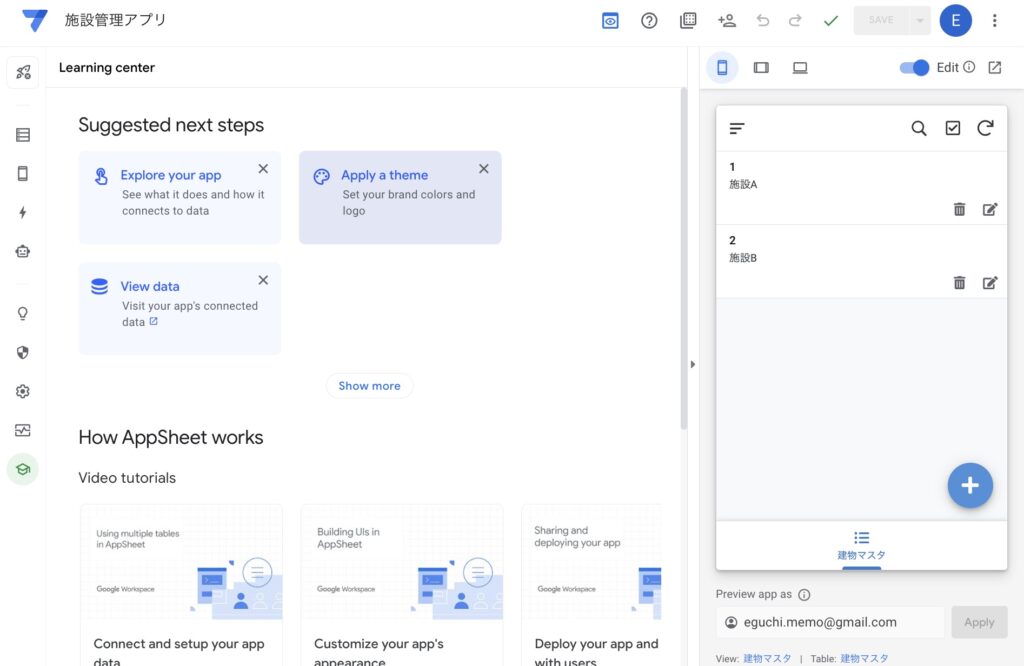
データの設定
- テーブルの設定: 施設シートと部屋シートをテーブルとして追加します。
- リレーションシップの設定: 部屋シートの「施設ID」列を参照キーとして設定し、施設シートの「施設ID」と関連付けます。
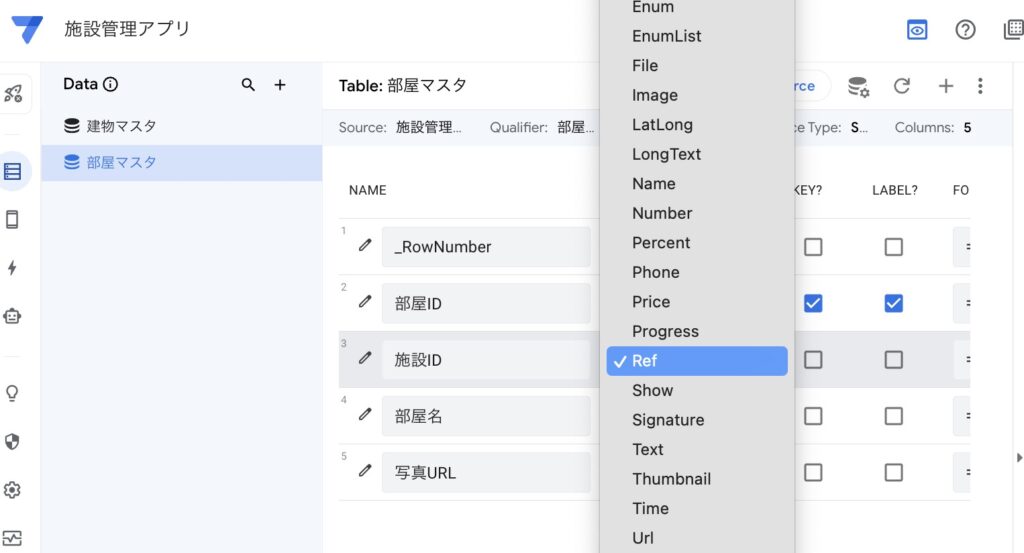
種類(TYPE)をRefに設定することで、施設シートと部屋シートをテーブルとして追加し、リレーションシップを設定することができます。
UIのカスタマイズ
- ビューの作成: 施設と部屋のビューを作成します。
- 施設ビュー: 施設のリストを表示し、各施設の詳細ビューに遷移できるようにします。
- 部屋ビュー: 施設の詳細ビュー内に、関連する部屋のリストを表示します。
- 写真の表示: 施設と部屋の詳細ビューで、写真URLを画像として表示するように設定します。
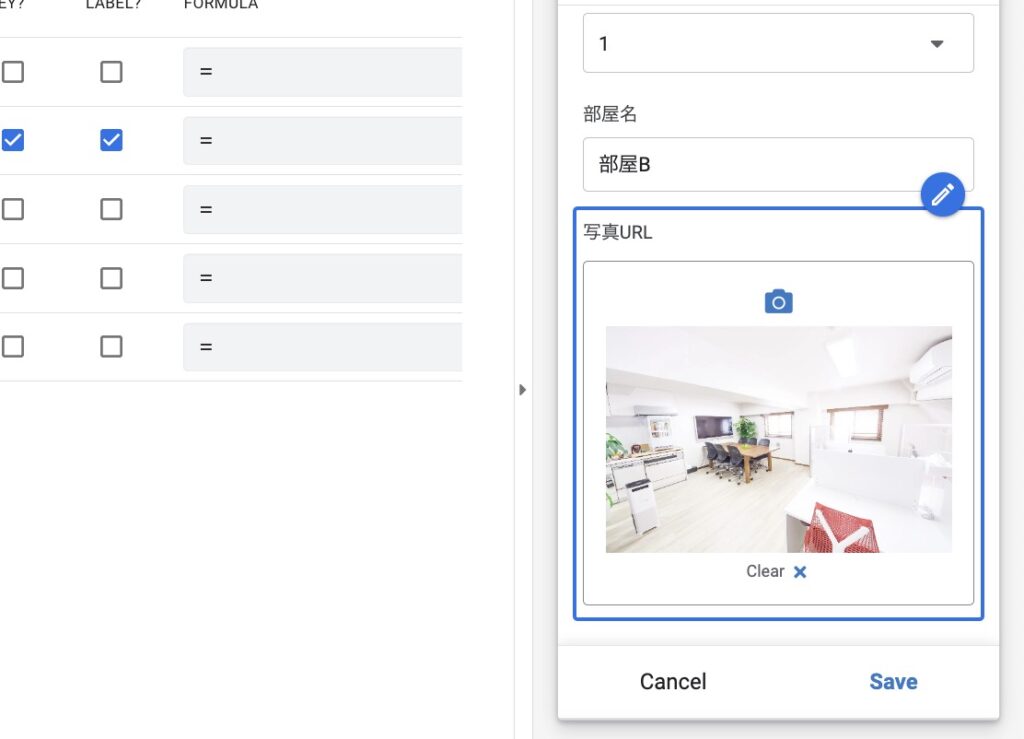
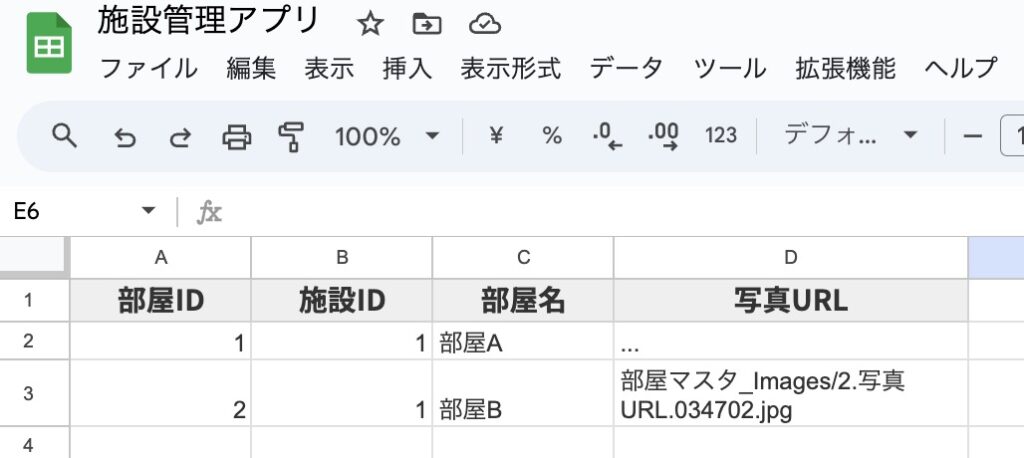
動作確認とデプロイ
- プレビュー: アプリのプレビュー機能を使用して、各機能が正しく動作するか確認します。
- デプロイ: 問題がなければアプリをデプロイし、必要に応じてユーザーを招待します。
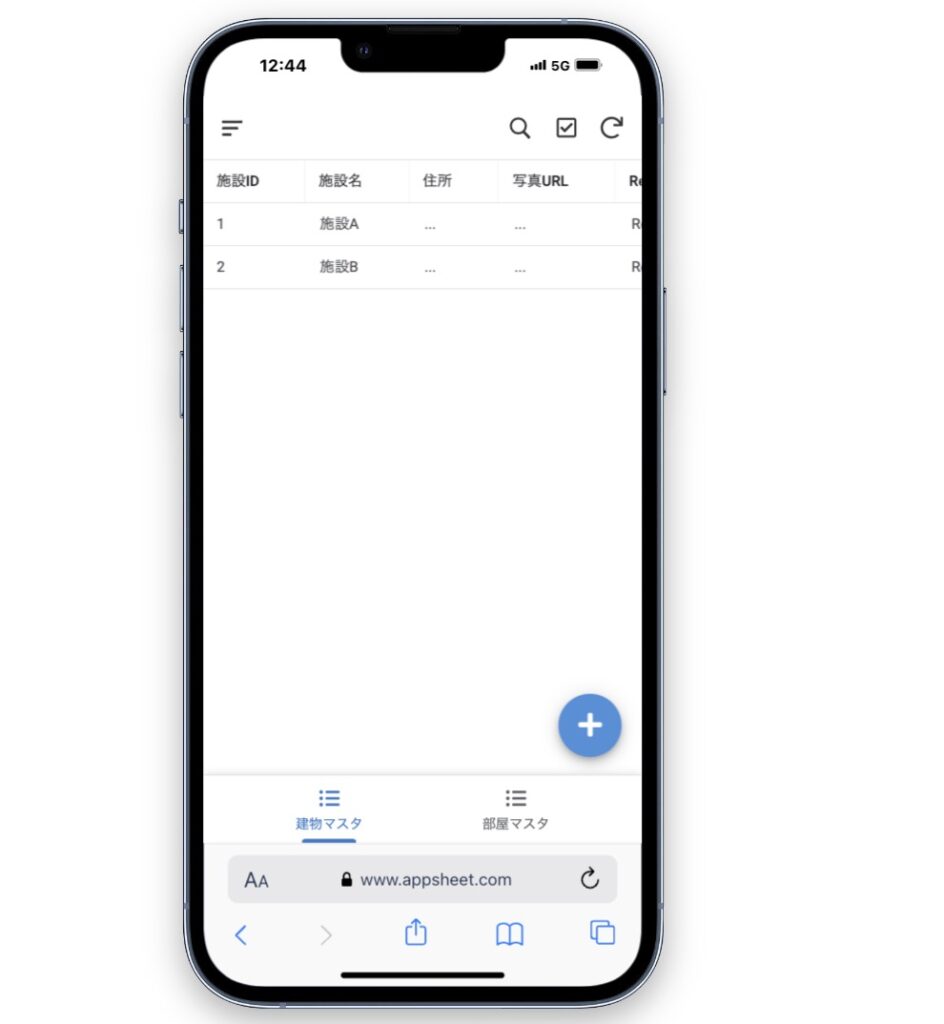
メンテナンスと改善
- フィードバックの収集: ユーザーからのフィードバックを収集し、必要に応じて機能を改善します。
- 定期的な更新: データの更新や機能の追加を行い、アプリを最新の状態に保ちます。
まとめ
このようにして、AppSheetを使用して施設管理アプリを構築することができます。AppSheetはノーコードツールであり、プログラミングの知識がなくても簡単にカスタムアプリを作成できるため、非常に便利です。
AppSheet : mobile apps from spreadsheets : Login
Learn how to make mobile apps for iPhone, Android, and web.
つづく。